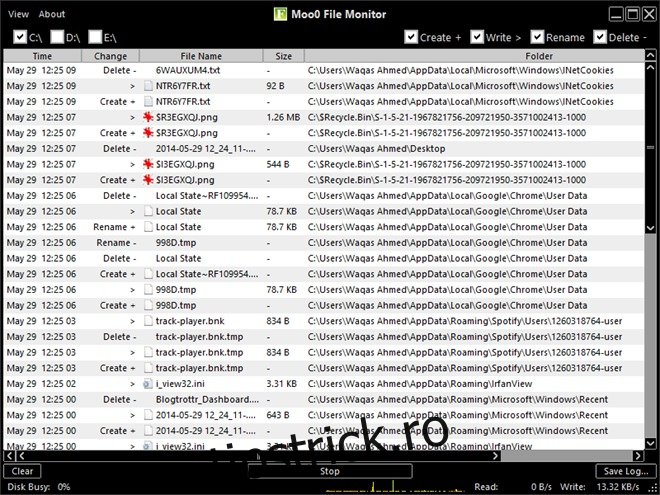Când efectuați sarcini precum instalarea software-ului, copierea fișierelor sau executarea programului pe o mașină Windows, este greu de spus ce se întâmplă cu adevărat în fundal. Și singurul indiciu că s-ar putea întâmpla ceva este dacă utilizarea CPU sau RAM a crescut, pe care o puteți monitoriza cu ușurință în Task Manager. Dar dacă doriți să monitorizați modificările fișierelor în timp real și să vedeți informații care se referă la acestea, atunci Moo0 File Monitor este o mică aplicație gratuită pentru sistemul de operare Windows care urmărește fișierele și directoarele și oferă informații despre fiecare unitate a sistemului dumneavoastră. Dimensiunea mică a aplicației o face o soluție ideală pentru urmărirea fișierelor fără a afecta performanța computerului.
Moo0 File Monitor este disponibil atât în formă portabilă, cât și în formă instalabilă. Indiferent de versiunea pe care o alegeți, aplicația funcționează excelent. Interfața sa este foarte simplă și ușor de utilizat, concepută atât pentru utilizatori avansați, cât și pentru utilizatorii ocazionali.
Când este lansată, aplicația începe imediat să monitorizeze fișierele, detectând orice modificări aduse acestora și afișând detaliile aferente pentru dvs., inclusiv data și ora, tipul modificării (Creare, Scriere, Redenumire sau Ștergere) și numele fișierului, dimensiunea și calea. Puteți utiliza comutatoarele de bifă din dreapta sus pentru a specifica ce tip de operațiuni cu fișiere trebuie să monitorizați. În mod similar, puteți specifica cu ușurință volumele de unitate necesare.
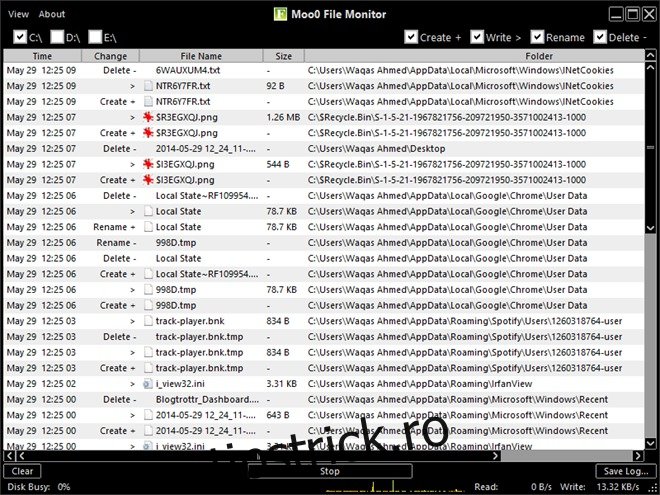
După cum sa menționat mai devreme, toate informațiile sunt înregistrate în timp real și, dacă într-adevăr există multă activitate, jurnalul se poate derula mai repede decât ați putea avea nevoie. Pentru a simplifica acest lucru, aplicația vă permite să controlați frecvența actualizării, astfel încât jurnalul să fie reîmprospătat mai rar, permițându-vă să țineți pasul cu el. Pentru a face acest lucru, faceți clic pe meniul Vizualizări din stânga sus, navigați la „Frecvența de reîmprospătare” și alegeți-o pe cea dorită din submeniu. 1 secundă este frecvența implicită, dar o puteți crește și micșora alegând un interval de reîmprospătare din presetări.
Meniul Vizualizare vă permite, de asemenea, să comutați opțiuni precum pornirea la pornire și menținerea în partea de sus. În plus, puteți schimba pielea UX de aici, printre multe opțiuni de culoare diferite. Revenind la funcționalitatea principală a aplicației, vă permite, de asemenea, să opriți și să reporniți înregistrarea datelor cu un clic. De asemenea, puteți șterge jurnalul sau îl puteți salva ca raport HTML pentru utilizare ulterioară.
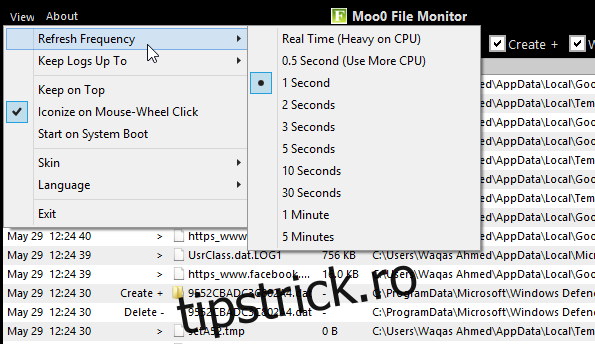
Cu interfața sa bine concepută, designul ușor și ușurința în utilizare, Moo0 File Monitor este un software excelent pentru Windows, funcționează pe Windows XP, Windows Vista, Windows 7 și Windows 8.